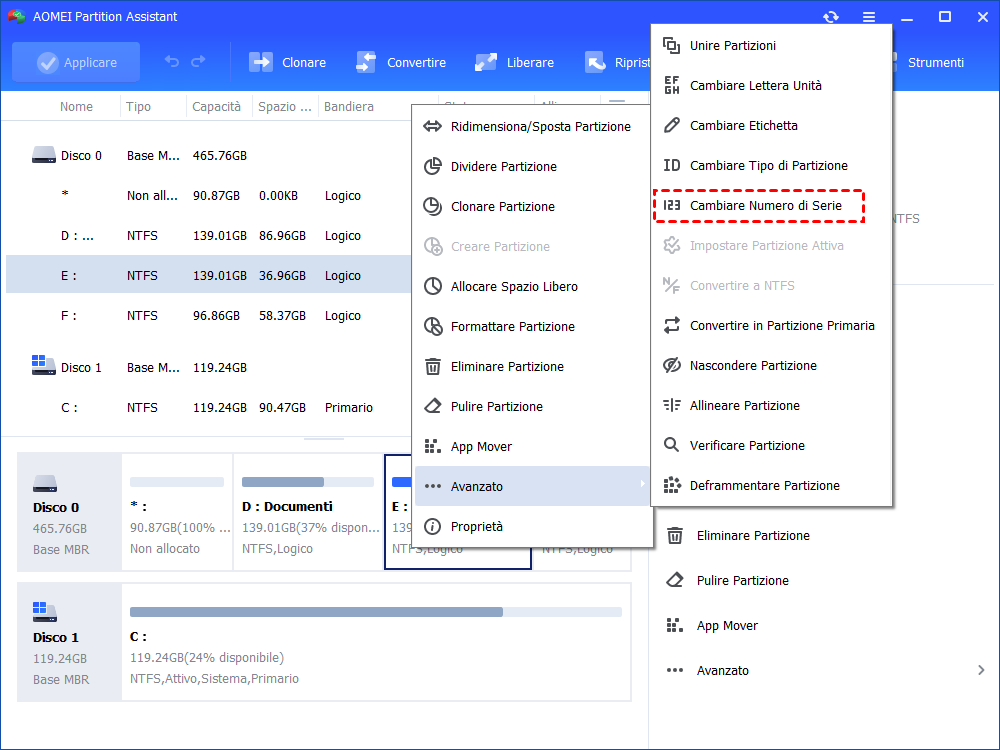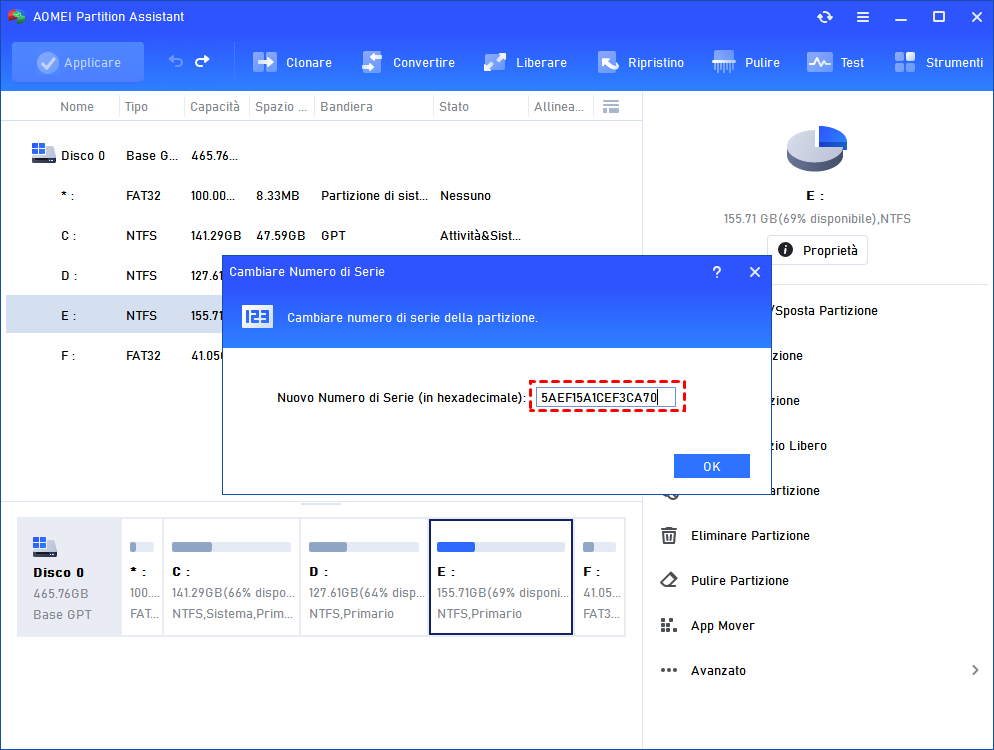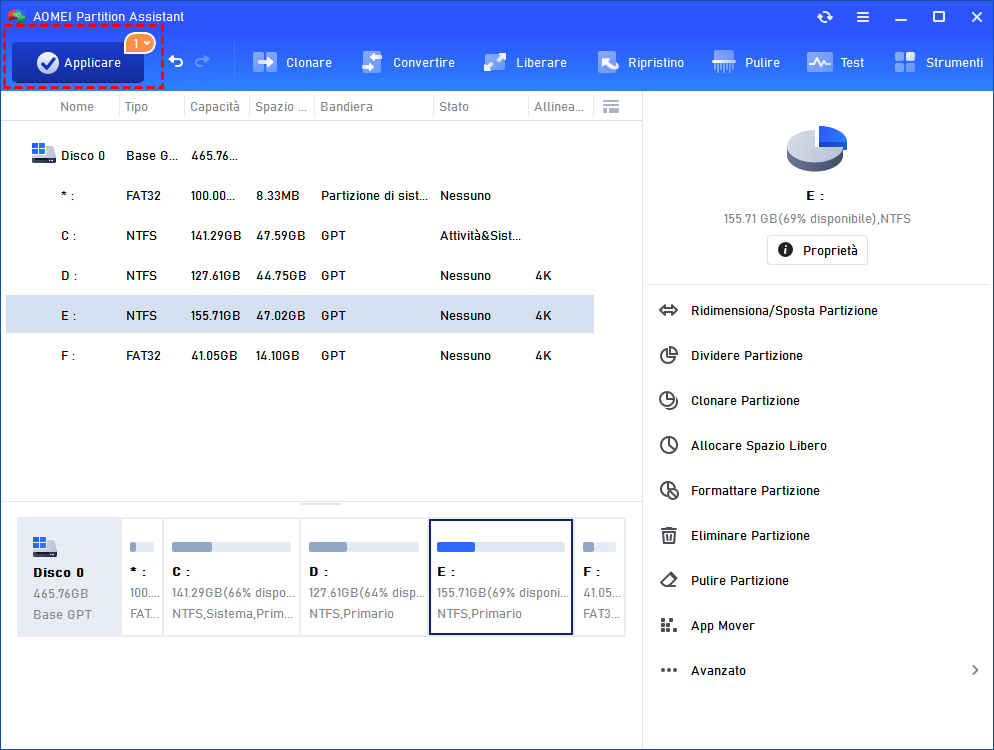Come Cambiare l'Etichetta del Volume con CMD in Windows 11, 10, 8, 7?
Ecco i passaggi dettagliati su come cambiare l'etichetta del volume usando CMD in Windows 10, 8 o 7, che vi aiutano a rinominare un'unità senza sforzo.
Etichetta del volume
L'etichetta del volume (nome del volume) è un nome assegnato a un'unità. Di solito è possibile dare un nome a una partizione per indicare cosa è memorizzato al suo interno, in modo da poter trovare rapidamente ed efficacemente i file e le cartelle di cui hai bisogno. È possibile impostare o modificare l'etichetta del volume per un'unità dopo che è stata creata.
Ad esempio, hai due unità USB connesse al tuo PC, una è per risolvere i file di backup e l'altra è per contenere file musicali. Puoi impostare l'etichetta del volume per l'unità che contiene i file di backup come "backup" e l'altra come "musica".
Cambiare l'etichetta del volume usando CMD passo dopo passo
Se non hai impostato un'etichetta del volume appropriata per un'unità fin dall'inizio, puoi rinominarla da Esplora risorse di Windows, Gestione disco o CMD. Qui ti mostrerò come cambiare l'etichetta del volume per un'unità utilizzando CMD in Windows 10/8/7 in dettaglio.
Innanzitutto, premi contemporaneamente i tasti Windows + R, digita "cmd" e premi Invio per eseguire il Prompt dei comandi come amministratore.
In seguito, nella finestra del CMD, digita "label f: music" e premi il tasto Invio sulla tastiera.
Notes:
☞ "f" è la lettera dell'unità che desideri rinominare; è possibile sostituire "musica" con ilInformazioni sul nome del volume.
☞ Se si desidera trovare un'etichetta di volume piuttosto che impostare una nuova etichetta di volume per un'unità, è possibile eseguire "vol x:" per elencare l'etichetta di volume dell'unità x:.
Cambiare l'etichetta del volume utilizzando un software di gestione delle partizioni di terze parti
Oppure puoi utilizzare un software di gestione delle partizioni di terze parti, come AOMEI Partition Assistant Standard, per modificare il nome di un'unità in Windows 10/8.1/8/7, XP e Vista. Ha un'interfaccia concisa ed è molto facile da usare. Oltre a rinominare un'unità, può anche cambiare la lettera dell'unità, convertire una partizione NTFS in FAT32 senza formattazione, ecc. Puoi fare clic sul pulsante seguente per scaricarlo gratuitamente.
Ora, installalo e avvialo sul tuo PC e guarda come cambia l'etichetta del volume per un'unità.
Passo 1. Nell'interfaccia principale, fai clic con il pulsante destro del mouse sull'unità che desideri rinominare e seleziona Avanzato > Cambiare etichetta.
Passo 2. Nella finestra di pop-up, inserisci la nuova etichetta che desideri assegnare all'unità e fai clic su OK.
Passo 3. Tornerai all'interfaccia principale, fai clic su Applicare e Procede per confermare l'operazione. Se non sei soddisfatto del risultato, puoi fare clic su Annulla per annullare l'operazione.
Nota: se l'unità è formattata con una partizione FAT/FAT, l'etichetta può avere fino a 11 caratteri; se l'unità è formattata con NTFS, l'etichetta può avere fino a 32 caratteri.